Adobe Acrobat Reader - популярное приложение для работы с PDF-документами. Оно имеет множество функций для комфортной работы. Чтобы установить Acrobat Reader как программу по умолчанию для открытия PDF-файлов, выполните следующие шаги:
Откройте Acrobat Reader, выберите "Настройки" и перейдите в раздел "Параметры". Найдите опцию "Программа по умолчанию" и установите ее.
Adobe Acrobat Reader станет программой по умолчанию для открытия всех PDF-файлов на вашем компьютере. Теперь вы сможете легко просматривать и работать с ними, не используя другие приложения.
Загрузка Adobe Acrobat Reader
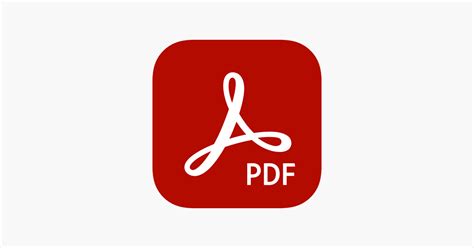
Чтобы настроить Adobe Acrobat Reader как программу по умолчанию для открытия PDF-файлов, сначала установите программу. Для загрузки Adobe Acrobat Reader выполните следующие шаги:
- Перейдите на официальный сайт Adobe по ссылке https://acrobat.adobe.com/ru/ru/acrobat/pdf-reader.html.
- На открывшейся странице нажмите "Скачать Acrobat Reader".
- Выберите операционную систему (Windows, macOS, Android или iOS) и нажмите "Загрузка".
- Следуйте инструкциям на экране для завершения установки программы на вашем устройстве.
После завершения установки Adobe Acrobat Reader, программа будет готова к использованию. Теперь вы можете приступить к настройке программы по умолчанию для открытия PDF-файлов на вашем устройстве.
Установка Adobe Acrobat Reader на компьютер
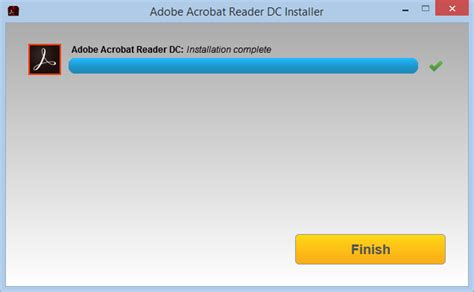
- Откройте веб-браузер и перейдите на официальный сайт Adobe.
- Найдите раздел загрузки и выберите версию Acrobat Reader, подходящую для вашей операционной системы. Нажмите на ссылку для загрузки.
- После завершения загрузки запустите установочный файл Acrobat Reader.
- Во время установки следуйте инструкциям мастера установки. При необходимости прочтите и примите лицензионное соглашение.
- Выберите путь для установки программы и нажмите "Установить".
- После установки запустите Adobe Acrobat Reader.
Теперь у вас установлена программа Adobe Acrobat Reader. Вы можете открыть любой файл в формате PDF, дважды кликнув на нем, или выбрав "Открыть с помощью" правой кнопкой мыши.
Adobe Acrobat Reader можно также установить как программу по умолчанию для открытия файлов PDF. Для этого перейдите в настройки операционной системы, найдите раздел установки программ по умолчанию, выберите Adobe Acrobat Reader из списка доступных программ и сохраните изменения.
Поиск настроек программ по умолчанию

При установке новой программы на компьютер, ей нужно указать стандартное поведение при открытии файлов или ссылок. Программа будет автоматически запускаться при нажатии на соответствующий файл или ссылку.
Чтобы найти настройки программы по умолчанию в Windows, откройте "Панель управления". Нажмите на "Пуск" и выберите "Панель управления". Затем найдите "Программы по умолчанию".
Здесь будет список всех установленных программ, которые можно изменить по умолчанию. Найдите нужную программу, например "Adobe Acrobat Reader", чтобы изменить настройки по умолчанию.
Если вы хотите выбрать Adobe Acrobat Reader как программу по умолчанию для открытия файлов PDF, найдите его в списке программ. Если его нет, можно загрузить его с официального сайта Adobe. Когда нашли программу в списке, выберите "Установить по умолчанию".
Также можно выбрать конкретный файл или ссылку, чтобы связать их с программой. Для этого нажмите "Параметры" после выбора программы по умолчанию. Здесь можно указать, что Acrobat Reader должен запускаться для всех файлов PDF или только для определенных.
После того как вы задали Adobe Acrobat Reader по умолчанию, он будет автоматически открывать все соответствующие файлы или ссылки. Если вы хотите изменить эти настройки в любое время, вы можете повторить указанный выше процесс и выбрать другую программу или настройки.
Открытие настроек программ по умолчанию
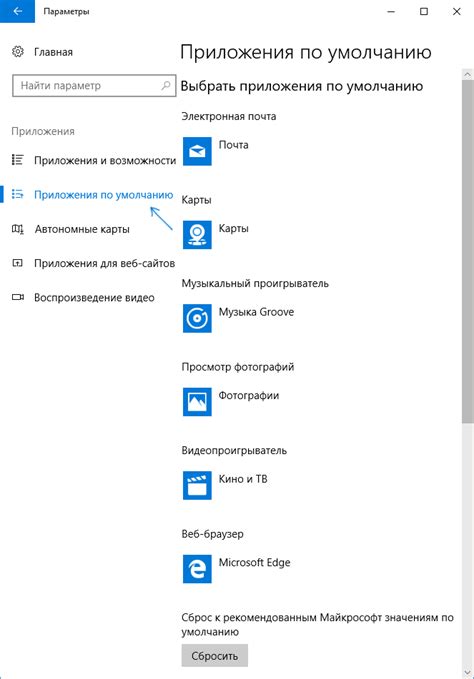
Чтобы настроить программу Adobe Acrobat Reader как приложение по умолчанию для открытия PDF-файлов на вашем компьютере, вам необходимо перейти в настройки программ по умолчанию. В этом разделе вы сможете установить Acrobat Reader в качестве основной программы для открытия PDF-файлов.
Вот пошаговая инструкция о том, как открыть настройки программ по умолчанию на операционных системах Windows и macOS:
Windows:
| Шаг 1: | Нажмите правой кнопкой мыши на любом PDF-файле на вашем компьютере. | ||||||||||||
| Шаг 2: | Выберите пункт "Открыть с помощью" из контекстного меню. | ||||||||||||
| Шаг 3: | В появившемся меню выберите опцию "Выберите другое приложение". | ||||||||||||
| Шаг 4: | Появится список доступных приложений. Если Adobe Acrobat Reader не указан, нажмите на ссылку "Поиск другого приложения в этом ПК". | ||||||||||||
| Шаг 5: | Перейдите в папку, где установлена программа Adobe Acrobat Reader, и найдите исполняемый файл программы (обычно называется AcroRd32.exe). | ||||||||||||
| Шаг 6: | Выберите файл AcroRd32.exe и нажмите кнопку "Открыть". | ||||||||||||
| Шаг 7: | Убедитесь, что флажок "Всегда использовать это приложение для открытия файлов .pdf" установлен, и нажмите кнопку "OK". |
| Шаг 1: | Щелкните правой кнопкой мыши на любом PDF-файле на вашем компьютере. |
| Шаг 2: | Выберите пункт "Информация" из контекстного меню. |
| Шаг 3: | В открывшемся окне найдите раздел "Открыть с помощью" и раскройте его. |
| Шаг 4: | Выберите Adobe Acrobat Reader из списка доступных приложений. |
| Шаг 5: | Нажмите на кнопку "Изменить всё...". |
| Шаг 6: | Подтвердите выбор Acrobat Reader и закройте окно "Информация". |
После выполнения этих шагов ваш компьютер будет использовать Adobe Acrobat Reader в качестве программы по умолчанию для открытия PDF-файлов. Теперь вы можете смело открывать любой PDF-файл и наслаждаться его просмотром в Acrobat Readerе.
Настройка программ по умолчанию
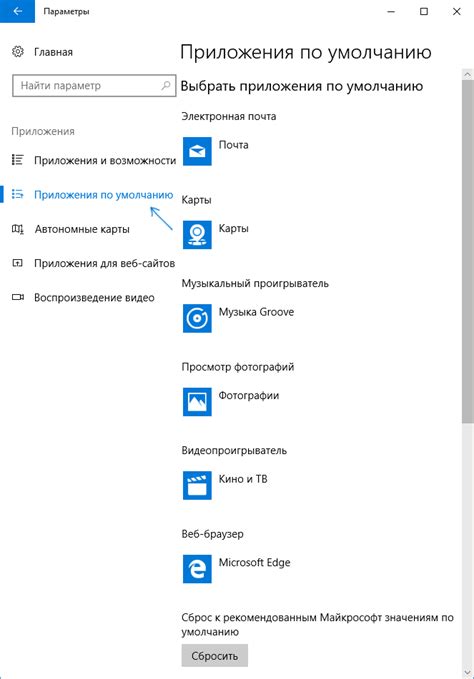
Настройка программ по умолчанию позволяет определить, какие программы будут автоматически открывать определенные типы файлов. Это очень удобно, если вы предпочитаете работать с определенными приложениями для определенных задач.
Для настройки программ по умолчанию в операционной системе Windows:
- Откройте меню "Пуск" и выберите "Настройки".
- В открывшемся окне выберите "Система".
- Выберите вкладку "Приложения по умолчанию".
- В разделе "Приложения по умолчанию" выберите нужное приложение для конкретного типа файлов.
- Если нужной программы нет в списке, нажмите на ссылку "Выберите стандартное приложение по назначению" и выберите приложение из списка или укажите путь к нужной программе вручную.
После настройки программ по умолчанию, выбранное приложение будет автоматически запускаться при открытии соответствующих типов файлов. Например, если вы настроили Adobe Acrobat Reader как программу по умолчанию для работы с PDF-файлами, то каждый раз, когда вы откроете PDF-файл, он будет автоматически открываться в Adobe Acrobat Reader.
Правильная настройка программ по умолчанию может повысить вашу производительность и удобство использования компьютера, так как вы сможете сразу начать работу с нужным приложением без необходимости каждый раз выбирать его вручную.
Установка Adobe Acrobat Reader по умолчанию для PDF-файлов
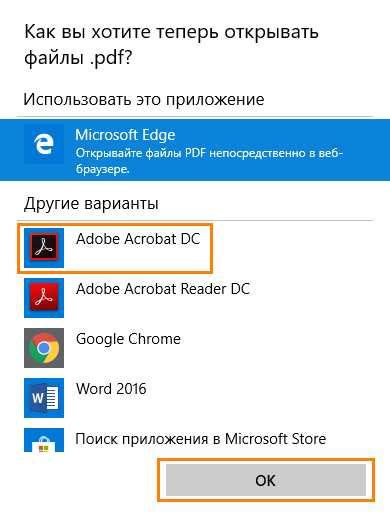
После того, как вы найдете Adobe Acrobat Reader в списке программ, следует установить его по умолчанию для открытия PDF-файлов. Для этого выполните следующие шаги:
| Шаг 1: | Найдите Adobe Acrobat Reader в списке программ и нажмите на нее. |
| Шаг 2: | Выберите опцию "Установить эту программу по умолчанию". |
| Шаг 4: | Найдите "Приложения по умолчанию" и выберите "Выбор приложений по умолчанию по типу файла". |
| Шаг 5: | Прокрутите список до файла ".pdf". |
| Шаг 6: | Выберите "Adobe Acrobat Reader" для открытия PDF-файлов. |
| Шаг 7: | Закройте окно настроек после выбора Adobe Acrobat Reader. |
Теперь, после установки Adobe Acrobat Reader как программы по умолчанию, вы сможете легко работать с PDF-файлами.
Выбор Adobe Acrobat Reader в качестве программы по умолчанию
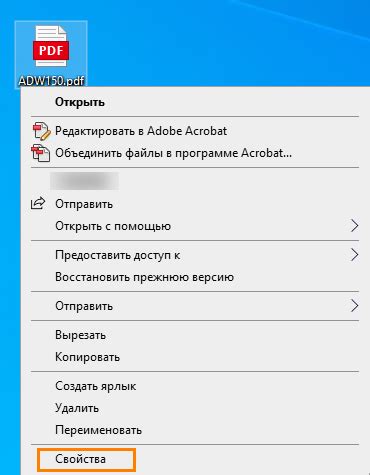
1. Откройте Adobe Acrobat Reader.
2. Выберите "Редактировать" и затем "Предпочтения".
3. Перейдите во вкладку "Общие".
4. Найдите опцию "Программа по умолчанию" и нажмите "Изменить".
5. Выберите Adobe Acrobat Reader и нажмите "ОК".
6. Теперь Adobe Acrobat Reader будет открываться автоматически при клике на файлы PDF.
7. Если вы хотите изменить программу по умолчанию в будущем, повторите указанные действия и выберите другое приложение вместо Adobe Acrobat Reader.
Выбор Adobe Acrobat Reader в качестве программы по умолчанию позволит вам быстро открывать и работать с файлами PDF на вашем компьютере или мобильном устройстве. Наслаждайтесь простотой использования и функциональностью Adobe Acrobat Reader!
Подтверждение выбора программы по умолчанию
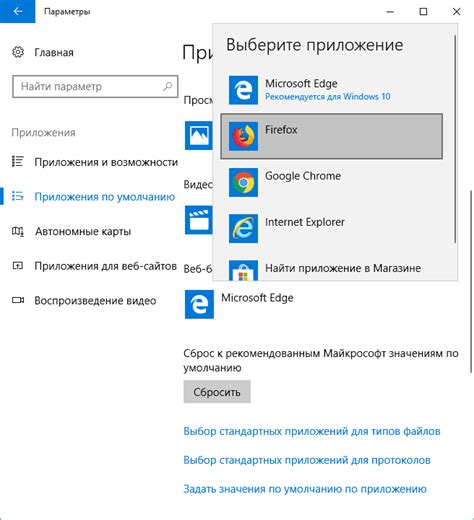
После установки Adobe Acrobat Reader на компьютер и выбора его в качестве программы по умолчанию для открытия PDF-файлов, может потребоваться подтверждение этого выбора.
Если после установки Adobe Acrobat Reader вы открываете PDF-файл и видите окно с выбором программы для его открытия, следуйте этим шагам перед открытием файла:
- Выберите Adobe Acrobat Reader из списка программ.
- Установите флажок "Всегда использовать выбранную программу для открытия таких файлов".
- Нажмите кнопку "OK", чтобы открыть файл с помощью выбранной программы.
После выполнения этих действий, Adobe Acrobat Reader будет автоматически запускаться при открытии PDF-файлов, без необходимости дополнительного подтверждения выбора программы.
Проверка работы Adobe Acrobat Reader как программы по умолчанию
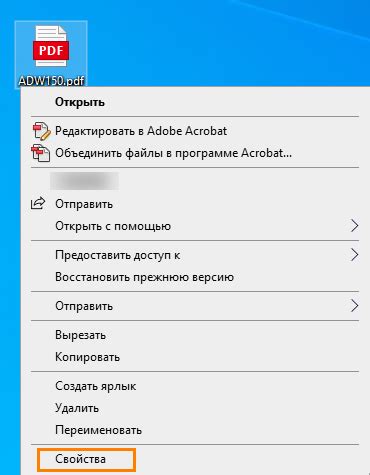
После настройки Adobe Acrobat Reader как программы по умолчанию для открытия PDF-файлов, нужно проверить, что все работает должным образом. Есть несколько способов убедиться в этом:
1. Открыть PDF-файл через файловый менеджер:
Откройте файловый менеджер (например, Проводник в Windows или Finder на Mac) и найдите любой PDF-файл на вашем компьютере. Щелкните правой кнопкой мыши на файле и выберите "Открыть с помощью" -> Adobe Acrobat Reader.
2. Открыть PDF-файл через браузер:
Откройте браузер (например, Google Chrome или Mozilla Firefox) и найдите PDF-файл в интернете. Щелкните по ссылке, чтобы скачать файл. После загрузки откройте файл, который автоматически откроется в Adobe Acrobat Reader.
3. Проверить настройки программы:
Откройте Adobe Acrobat Reader, перейдите в меню "Инструменты" и выберите "Настройки". Убедитесь, что программа установлена как "Приложение PDF по умолчанию" в разделе "Общие". Если все настроено правильно, значит Adobe Acrobat Reader работает как программа по умолчанию для открытия PDF файлов на вашем компьютере.
Если возникли проблемы, убедитесь, что Adobe Acrobat Reader установлен и настроен как программа по умолчанию. Повторите настройку или обратитесь в службу поддержки Adobe.